GEMFOREX(Galaxy DAO)
GEMFOREXは2023年5月27日に「M&Aによる事業継承の協議開始」を発表後、5月31日に一時サービス停止となりました。それから協議の結果、債務(出金遅延分)の継承・各種条件・買収金額で合意となり、8月1日にGalaxy DAOへ事業譲渡されたことになっていますが、8月15日公開のホワイトペーパーV1にて出金は行わず、その分独自トークン「GBOND」を発行すると発表されました。10月31日公開のホワイトペーパーV2でも大まかな内容は変わらず、これまでの経緯を踏まえれば出金される期待値は極めて低いと言わざるを得ません・・・。
GalaxyDAOやM&A事業継承の協議、出金遅延等について詳しくは下記をご覧ください。
前回の記事ではMT4のインストール・ログインまでを説明しました。もうこれでGEMFOREX(ゲムフォレックス)でトレードできる状態になりましたので、まずは基本的なところだけを抑えてトレードを始めてみましょう!
尚、MT4の使い方は人によって本当に千差万別です。トレードを続けて試行錯誤する中で、ご自身の好きな形にカスタマイズして頂ければと思いますが、ここでは右も左もわからない初心者の方が最初に知っておくといいと思うポイントだけ抑えて説明させて頂きます。
まずはMT4の基本的な構成を押さえておきましょう
まずは、ログイン直後の画面について簡単に概要を説明します。※他社(OANDA)のチャートですいません。

チャート
トレーダーはこの上記①のチャートを見てトレードを行います。
初期画面では4分割ですが、全画面表示もできればもっと細かい分割もできます。また、ローソク足の表示、1分足~月足まで選択、テクニカル分析の為に移動平均線等のインジケーターを表示させたり、水平線やトレンドラインを引いたり、フィボナッチを使ったり等挙げればキリがないくらいこのチャート上で様々なカスタマイズが可能です。
また、このチャート上で注文・決済まで簡単に行うこともできます。
気配値
上記②の気配値ですが、FX業者(ここではGEMFOREXの前提)で取り扱っている通貨ペアや先物のレートがリアルタイムで表示されます。
また、トレードしたい通貨ペアにカーソルを合わせて、右側のチャートへドラッグ&ドロップすることでチャートの表示も可能です。
ナビゲーター
上記③のナビゲーターでは、GEMFOREXで複数IDを持っていればログイン中IDの切り替えを行うことができます。
また、移動平均線やボリンジャーバンド等のインジケーターや、システムトレード(自動売買)で使うエキスパートアドバイザー(EA)を右側のチャートへドラッグ&ドロップすることでチャートへの表示・EAの適用も可能です。
ターミナル
上記④のターミナルでは、主に現在保有中のポジション・残高・有効証拠金・余剰証拠金・証拠金維持率の状況を確認したり、ポジションの指値逆指値の変更や決済をする為に使います。
また、今までの口座履歴を確認したり、CSVやPDFでデータを出力することも可能です。
次に成行注文・決済の仕方を覚えておきましょう
全体の概要が押さえたところで、次に成行での注文(エントリー)・決済(イグジット)の仕方をできるようにしておきましょう。今動いているレートに対して、手動で注文・決済を行うことを成行と呼びます。

GEMFOREXのMT4を今いじれないので、他社(OANDA)のデモ口座を説明の為に用意しました。操作方法はどの会社でも全く同じですのでご安心ください。
最初から入っていたユーロドル(EURUSD)の1時間足を全画面表示にし、上のメニューバーで赤丸をついているボタン2つを押したりしてチャートをちょっとだけ見やすくしました。
ここで、チャート左上にある▲ボタンをクリックします。
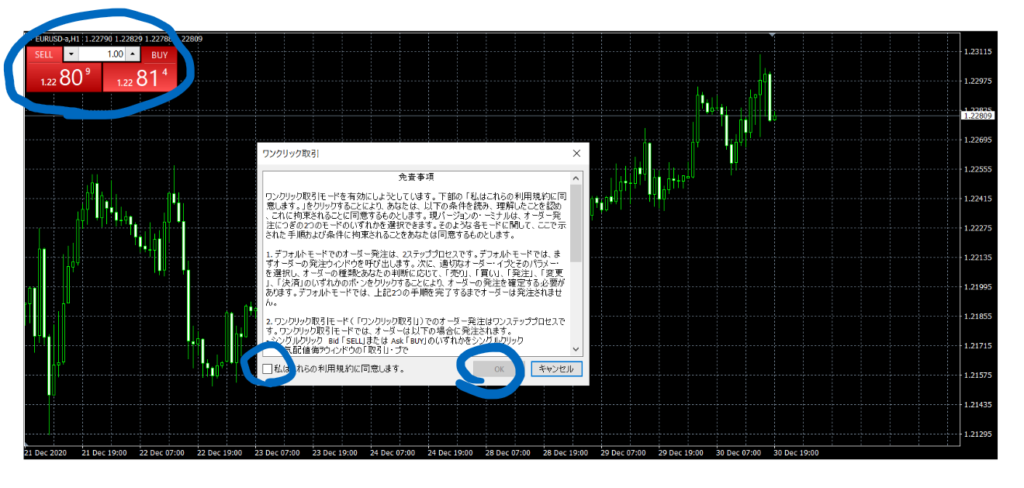
するとその下にSELL・BUYと書いてあるボタンが出現します。このボタンをワンクリック取引のトレードパネルと呼ぶのですが、単純にSELLのレートを押すだけで売りポジション、BUYのレートを押すだけで買いポジションを建てることができます。
一旦SELLかBUYどちらかクリックしてみると、上記のようにワンクリック取引の免責事項に同意を求められますので、チェックを入れてOKボタンを押すと次回から表示されなくなります。
※予め上のメニューバーから「ツール」→「オプション」→「取引」タブ内の「ワンクリック取引」にチェックを入れておくと、この免責事項のウィンドウは表示されません。

ワンクリック取引が有効になったところで、とりあえずBUYボタンを3回押して買いポジションを3つ建てました。ボタンを押したタイミングで成行で買い注文が飛び、約定したら下のターミナルにて現在のポジションが表示されるという仕組みです。
また、現在のポジションのレートはチャート上にも表示されます。ポジションごとに表示される為、3つともほぼ同じレートなので被って見にくいですが、線が3本あります。
ちなみに、Lot(ポジションの大きさ)はデフォルトで入っている1.00(10万通貨)のままポジションを取っていますが、最初は0.01(1千通貨)等少額から始めて頂き、慣れてきたら上げていくことをお勧めします。トレードパネルの1.00と記載のある数字をご自身に合ったものに変更しておきましょう。
※誤って大きめのLotでポジションを取ることは命取りになりかねません。上のメニューバーから「ツール」→「オプション」→「取引」タブ内の「数量のデフォルト:デフォルトを指定」で予めご自身で取引するLotを入れておくことをお勧めします。
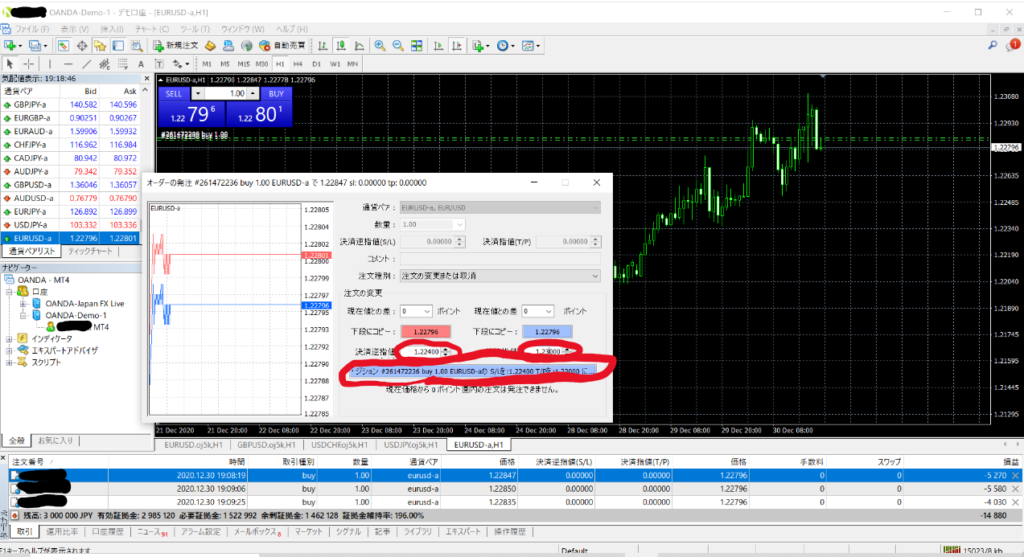
成行で建てたポジションに対し、決済用の指値と逆指値の注文を適当に入れてみます。指定した指値もしくは逆指値にレートが到達すると約定し、利益もしくは損失が確定する仕組みです。レートの数字を入れて下の横長の青いボタンを押してください。

ターミナルの「決済逆指値」「決済指値」に指定したレートが入っていれば設定はOKです。
次に、建てたポジションを成行で決済して利益もしくは損失を確定させたいのですが、各ポジションの右端の×ボタンをクリックするだけで決済できます。
※ワンクリック取引が有効になっていない場合、ワンクリックで決済されません。
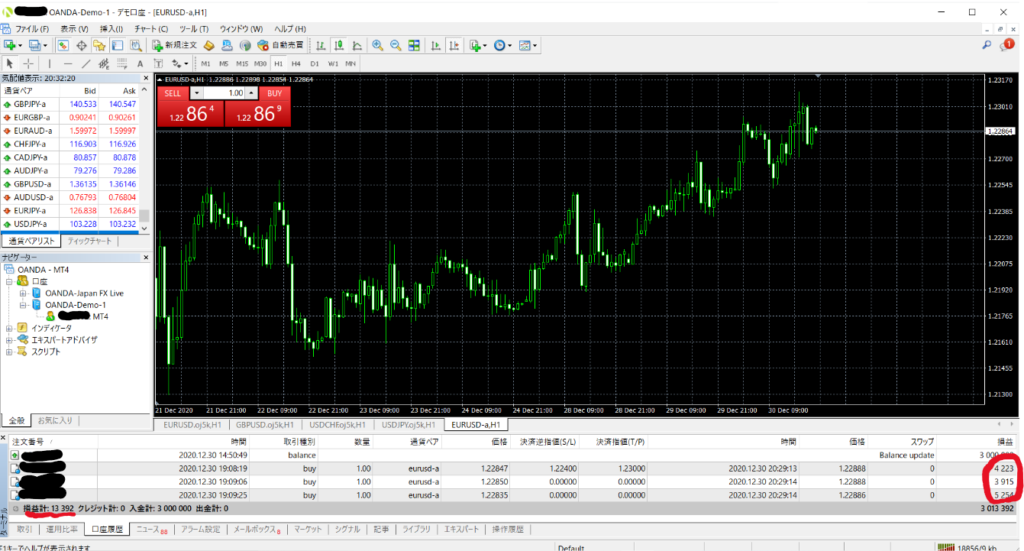
その後、利益が乗ったところで3ポジション全て×ボタンを押して決済しました。ターミナルの「口座履歴」タブにて損益を確認できます。今回の取引では13,392円の利益が出ました。
ちなみに「OneClickClose」という無料のツールをデータフォルダに入れることで、ワンクリックで全ポジションを一括決済することも可能です。
※誤ってクリックしたら意図せず全決済されてしまうので注意が必要です。
以上、成行注文・決済の仕方について説明しました。成行だとワンクリックで注文・決済までできるようになっており、視覚的にもわかりやすくて簡単です。
新規の注文に指値を入れるやり方を覚えておきましょう
今のレートで成行注文したくない、できれば有利なレートまで待って注文したいという場合は、新規の注文に指値を入れることもできます。

チャート上で右クリックし、「注文発注」→「新規注文」をクリックします。
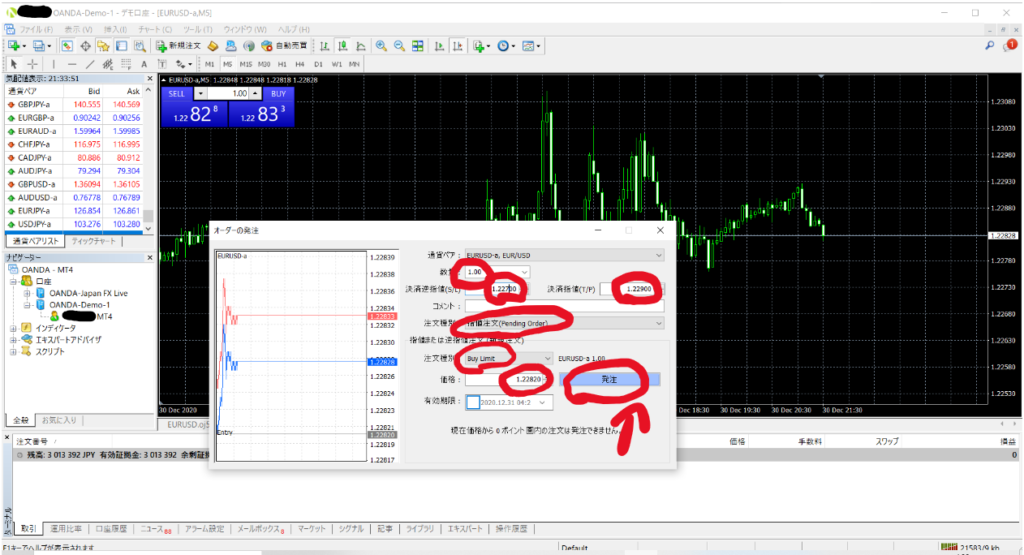
赤丸で囲っているところを全て入力・選択したら発注ボタンをクリックしてください。
- 「数量」:注文したいLotを入力
- 「決済逆指値」:注文が約定後、決済したい逆指値のレートを入力
- 「決済指値」:注文が約定後、決済したい指値のレートを入力
- 「注文種別」:ここでは押し目買いをしたかったのでBuy Limitを選択
- 「価格」:新規注文したい指値のレートを入力
ちなみに、新規の指値注文と決済指値・逆指値注文を同時に出す注文のことをIFO注文(もしくはイフダンOCO注文)と呼ばれています。急いでいる場合等、決済指値・逆指値はひとまず空白にして先に新規注文だけ入れることも可能です。ひとまず新規の指値を建てておき、後で決済指値・逆指値を入れたり、変更したりするということも可能です。
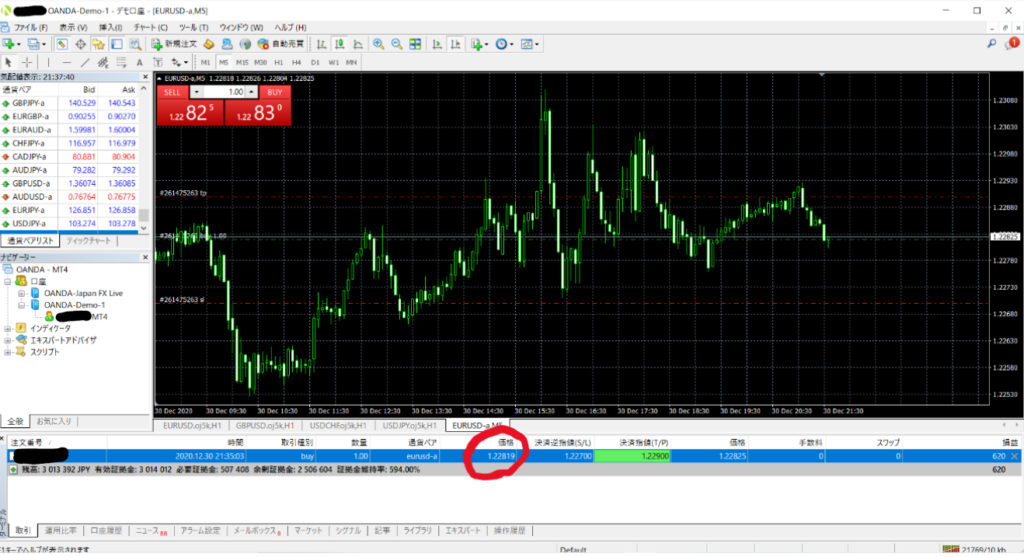
ユーロドル1.2282買いの指値注文を出したところ、すぐに下がってきて1.22819で約定しました。決済指値の1.229の背景色が緑色になっていますが、これは指値まで今のレートと距離が近いというシグナルです。逆に、決済逆指値に近づくと赤色になります。
その後、指値か逆指値のレートに到達するまで待ってられなかったので、利益がある程度乗ったら右端の×ボタンをクリックして成行で決済しました。

今回のトレードによる利益は、4,843円ということになります。
以上、一通り説明させて頂きましたが、いかがでしたでしょうか?慣れてくればこの操作自体は簡単かと思います。トレードスタイルに応じて成行と指値を使い分けできるようにしていきましょう。
尚、操作方法についてはわかったけど、結局どこでエントリーしてイグジットする判断をしたらいいのかわからないと誰もが思うのではないでしょうか?その判断の為に、トレーダーは皆チャート上でテクニカル分析を行うのですが、次の記事ではチャート上にインジケーターを表示したりしてカスタマイズする方法について説明させて頂きます。
2023年11月9日(木)更新
GEMFOREXは2023年5月27日に「M&Aによる事業継承の協議開始」を発表後、5月31日に一時サービス停止となりました。それから協議の結果、債務(出金遅延分)の継承・各種条件・買収金額で合意となり、8月1日にGalaxy DAOへ事業譲渡されたことになっていますが、8月15日公開のホワイトペーパーV1にて出金は行わず、その分独自トークン「GBOND」を発行すると発表されました。10月31日公開のホワイトペーパーV2でも大まかな内容は変わらず、これまでの経緯を踏まえれば出金される期待値は極めて低いと言わざるを得ません・・・。
尚、GEMFOREXの一時サービス停止・M&A事業継承協議・買収先(GalaxyDAO)・規約違反者への対応厳格化・出金遅延に関しては下記の記事をご参考ください。

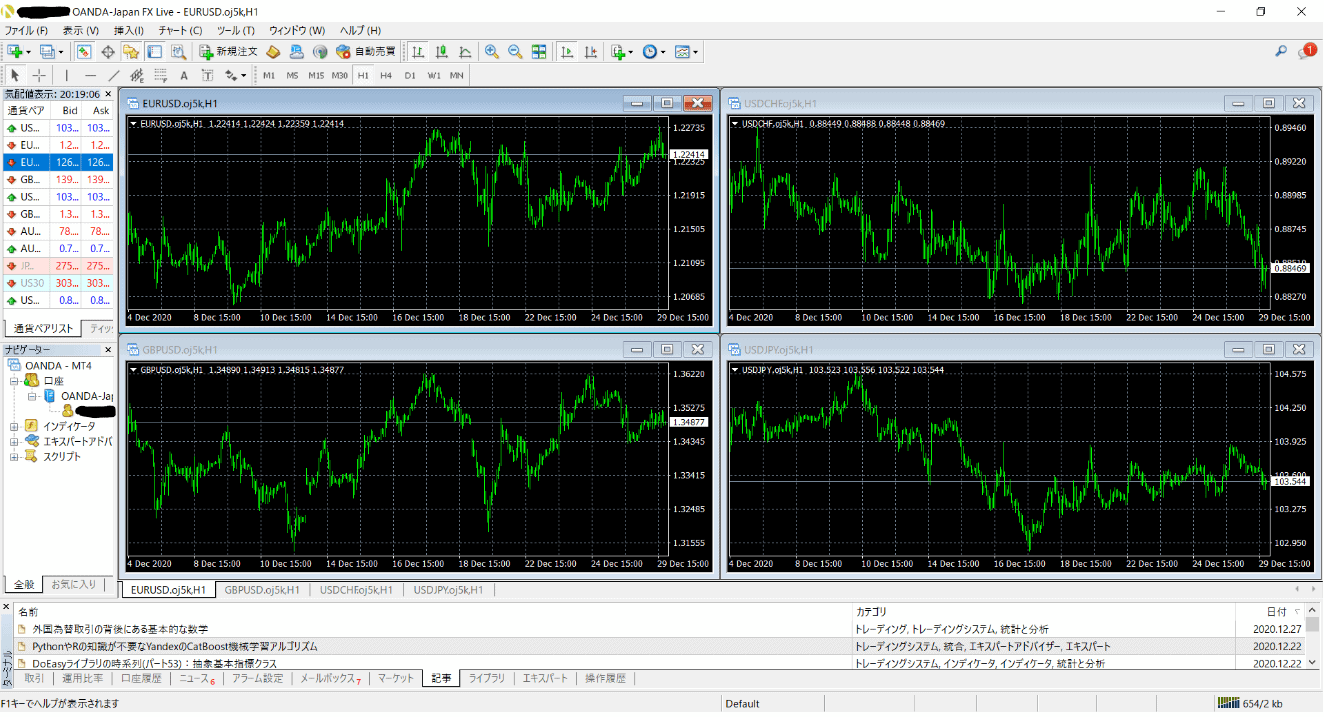




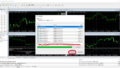

コメント
[…] GEMFOREXでMT4操作方法 […]